microsoft edge怎么安装插件?microsoft edge安装插件方法
时间:2022-10-26 22:14
使用microsoft edge的时候,很多小伙伴不知道怎么安装插件,下面小编就给大家带来安装方法,有需要的小伙伴不要错过哦。
microsoft edge怎么安装插件?microsoft edge安装插件方法
1、首先点击桌面文件microsoft edge图标,点击进入;

2、然后点击进入浏览器主页,在右上方找到三个点图标,如下图所示;
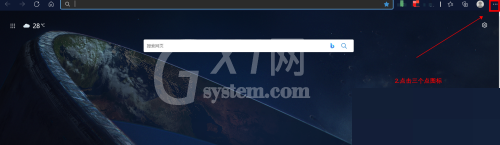
3、点击图标进入后打开菜单下拉按钮,找到“扩展”选项,如下图;
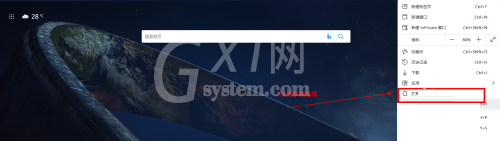
4、接着点击进入扩展,扩展程序主界面。点击获取microsoft edge扩展;
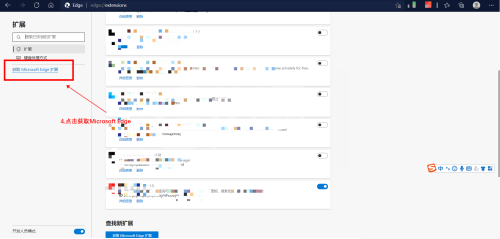
5、随意点击自己喜欢的插件,或者在搜索栏中查找自己想要的插件;
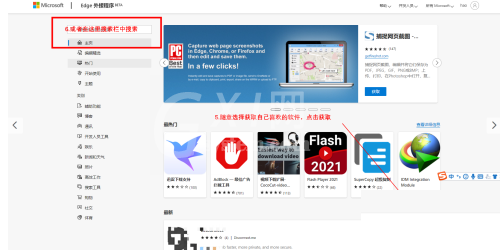
6、点击确定添加扩展;
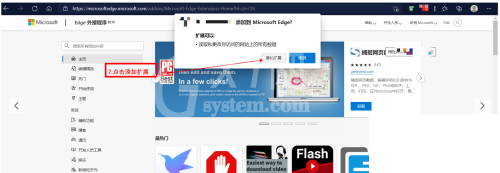
7、最后点击进入扩展主界面,点击查看安装的插件,并且点击打开按钮即可。
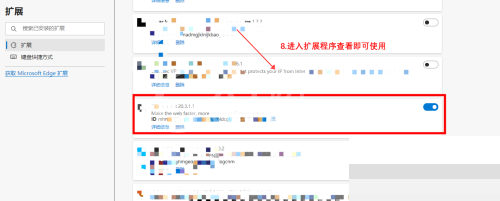
谢谢大家阅读观看,希望本文能帮到大家!



























